XP、Vista、またはWindows 7からWindows 8に切り替えたほとんどすべてのユーザーは、最新バージョンのWindowsから欠けているスタートメニュー(Windows 8でスタートメニューを有効にする方法を参照)にすぐに気付きました。 しかし、ほとんどのユーザーは、Windows Flip 3Dという、Vistaで導入されたスタイリッシュな機能が欠けていることに気づかなかった。

ご存知のとおり、VistaとWindows 7では、Windows + Tabホットキーを使用してフリップ3D機能をアクティブにできます。 Flip 3Dに慣れていない場合は、Alt + Tabに似ていますが、開いているすべてのウィンドウを3Dスタイルで表示します。 Flip 3DはWindows 7のあまり使用されていない機能の1つですが、Windows 8でも同様の機能を見たいというユーザーもいるかもしれません。
Windows 8では、Windows + Tab(元のFlip-3Dホットキー)キーボードショートカットを使用すると、Metroアプリケーションをすばやく切り替えることができます。
Flip-3Dに慣れていてそれなしでは生きられない場合は、Switcherプログラムなどのサードパーティ製ソフトウェアをインストールして、Windows 8でもお気に入りのFlip 3Dを有効にすることができます。
Windows 8にSwitcherプログラムをインストールして使用する方法:
ステップ1:ここからSwitcherプログラムをダウンロードしてインストールします。
ステップ2:インストールが完了したら、プログラムを実行します。 プログラムのデスクトップショートカットが表示されない場合は、スタート画面にSwitcherと入力してEnterキーを押すだけでプログラムを起動できます。
ステップ3:Switcherが起動していると、通知領域(システムトレイ)に小さなアイコンが表示されます。 そのアイコンを右クリックして「設定」を選択し、スイッチャーのデフォルト設定を変更します。
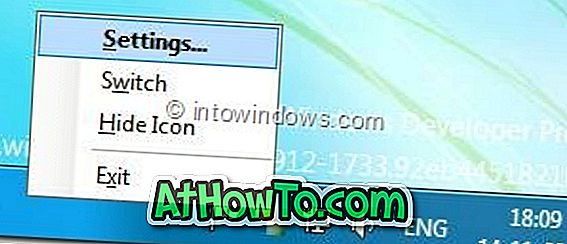
Switcherを使い始める前にパーソナライズしたいことがあります。
#スイッチャー設定の左ペインで、一般をクリックしてからグリッドスタイルを選択します。
#[外観]をクリックし、[ウィンドウ番号を有効にする]という機能をオフにします。
#ショートカットをクリックして、フリップ3Dのホットキーを設定します。 Windows + TabをSwitcherホットキーとして設定できますが、Alt + TabまたはCtrl + Tabをお勧めします。
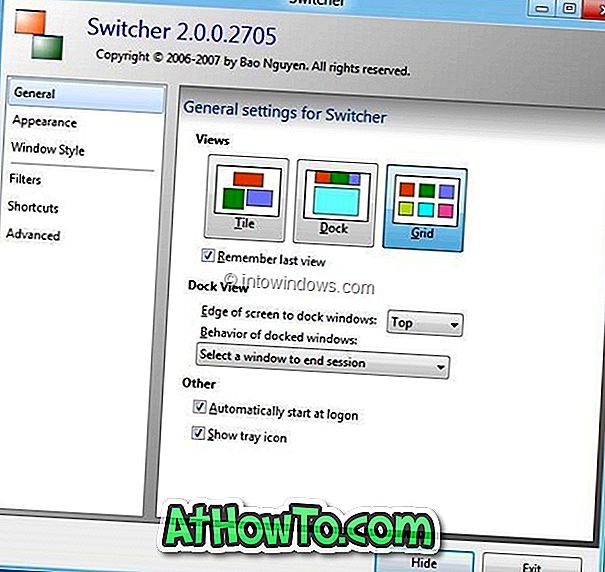
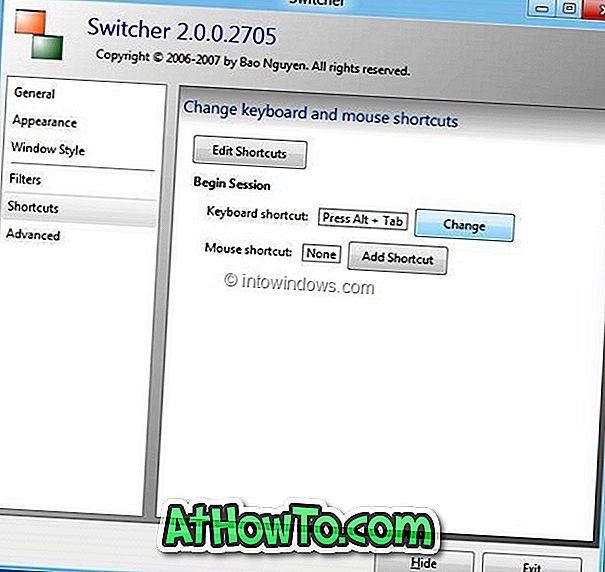
ステップ4:最後に、Hideボタンをクリックし、新しいホットキーを押してFlip 3D(Switcher)の動作を確認します。
このプログラムの唯一の欠点は、メトロモードでしかうまく動作しないことです。














